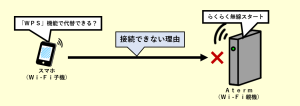【Aterm】プロテクション機能の利用法【通信が安定する】

スポンサーリンク
- 記事の内容
Atermのプロテクション機能によりWiFiの通信を安定して速度を改善する手順を紹介

【Aterm】プロテクション機能の利用法【通信が安定する】
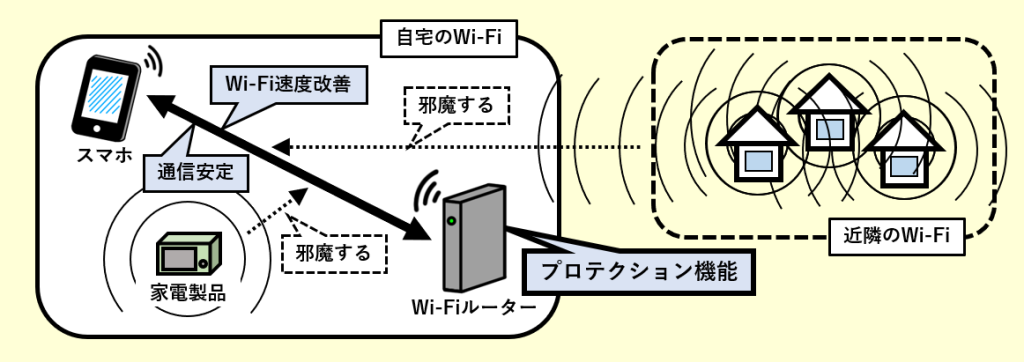
Atermのプロテクション機能はWiFiの通信を安定させます。結果として速度の改善が見込めます。ただし、通信量が増加するため不用意に使うと良い結果は出せません。他にも通信を安定させる方法があるため活用します。
- プロテクション機能は、2.4GHz帯に限定して使えます。
プロテクション機能を使う手順:WiFiの通信を安定して速度改善
手順①:スマホでクイック設定Webを開く
手順②:プロテクション機能の稼働を開始する
- ホーム画面の[Wi-Fi(無線LAN)設定]をタップ
- 中継機モードの時は[子機との接続設定]です。
- [Wi-Fi詳細設定(2.4GHz)]をタップ
- 「拡張設定」の「プロテクション機能」をタップして[ON]にする
- 「拡張設定」の表示がない場合は、[詳細な項目を表示]をタップします。
- [設定]をタップ
プロテクション機能のデメリット:通信量が増加する
プロテクション機能を使うと通信量が増加します。Atermがスマホ等との通信状況を常に監視しながら通信を行うためです。
プロテクション機能により発生した通信が無用になると、結果として何も良い効果を生まなかったり、または通信がひっ迫して期待に反して速度が低下します。
プロテクション機能は周辺から2.4GHz帯のWiFiがたくさん自宅に届いていたり、Atermの近くに電波を出す家電製品等が置いてある時に使います。周辺のWiFiや電波が少ない時は使いません。
プロテクション機能により通信が安定しない時の対処法:他の方法を活用
プロテクション機能だけでは対処しきれないと通信は安定しません。例えば、周辺から届く2.4GHz帯のWiFiが多すぎて激しい混雑を避けられない時などです。この場合、通信の安定化を見込める他の方法を活用します。
方法①:WiFiを高速化する機能の停止
停止して通信が安定すれば、実際の速度は改善する見込みがあります。プロテクション機能を一緒に使って対処します。
方法②:5GHz帯にスマホを繋ぎ替え
周辺のWiFiの影響を避けられないだけでなく、自宅にある家電製品を移動できなかったり使う頻度が高い場合の対処法です。
- なおも通信が安定しない場合の対処法です。

スポンサーリンク
Wi-Fiやインターネット設定のおすすめ業者
「くらしのマーケット」(有料サービス)を利用して、Wi-Fiの設定やインターネット接続に関するトラブルを、専門の業者に依頼して解決できます。